| CATEGORII DOCUMENTE |
Prin a edita (to edit) in AutoCAD se intelege: alegerea (selectia) si modificarea unui obiect deja desenat.
Intr-o sesiune de lucru apare necesitatea unor modificari, corecturi, ale desenului, cum ar fi : stergerea; mutarea; copierea; etc. a entitatilor deja desenate. Aceste modificari se pot face numai cu comenzile de editare specifice AutoCAD. (Fig. 16.1).
Toate aceste comenzi impun selectarea obiectelor asupra carora se va rasfrange actiunea lor; deci, se va cere intotdeauna un raspuns la Select objects:
Moduri de selectie Selectarea obiectelor in vederea editarii se poate face in doua feluri (Fig.16.2): 1. Individual : obiect cu obiect, prin atingerea pe rand, cu colimatorul (pickbox), a obiectelor; 2. Colectiv : selectarea simultana a unei multimi finite de obiecte (å obji ), asupra carora se va rasfrange actiunea de editare.
Tabel 5 Selectia colectiva a obiectelor
|
Metoda |
Explicatii |
|
|
W |
Window |
cere colturile opuse ale unei ferestre dinamice selectand numai entitatile complet incluse |
|
C |
Crossing |
cere colturile opuse ale unei ferestre dinamice selectand si obiectele taiate de laturile ferestrei |
|
L |
Last |
selecteaza un singur obiect, si anume, ultimul obiect creat |
|
P |
Previous |
reconsidera multimea selectata anterior (cu ocazia altei comenzi) |
|
R |
Remove |
comuta pe eliminarea de obiecte din multimea selectata |
|
A |
Add |
reia includerea de obiecte in multimea de selectie; se da numai dupa remove |
|
U |
Undo |
anuleaza ultima includere a obiectelor in multimea de selectie |
Tabel 6 Selectia colectiva a obiectelor - optiuni suplimentare (R14)
|
Metoda |
Explicatii |
|
|
WP |
WPolygon |
creaza un poligon cu care se vor selecta numai entitatile complet incluse in poligon(Fig. 16.2) |
|
CP |
CPolygon |
creaza un poligon cu care se vor selecta entitatile complet incluse cat si obiectele taiate de laturile poligonului |
|
F |
Fence |
selecteaza obiectele taiate de o linie franta |
|
G |
Group |
selecteaza obiectele dintr-un grup format cu comanda GROUP |
|
ALL |
All |
selecteaza toate obiectele deja desenate |
|
BOX |
Box |
selecteaza obiectele incluse si/sau traversate de o fereastra definita prin doua puncte diametral opuse. tipul de selectie se face functie de directia relativa de definire a celui de al doilea punct: a). spre dreapta primului punct de definitie al ferestrei, avem selectie tip Window; b). spre stanga primului punct de definitie al ferestrei, avem selectie tip Crossing (vezi tabelul 5) |
 Stergerea unui desen
Stergerea unui desen
- Comanda produce stergerea obiectelor selectate.
-Sintaxa comenzii-
ÿ Command: ERASE
ÿ Select objects: se vor selecta obiectele in vederea stergerii,
printr-una din metodele descrise mai sus.
![]() - Comanda antidot pentru ultima comanda ERASE ;
- Comanda antidot pentru ultima comanda ERASE ;
- Reface obiectele sterse de ultima comanda ERASE, daca se da imediat dupa aceasta.
 - Comanda anuleaza efectele
ultimei comenzi, efectuand un pas inapoi in istoria comenzilor date ;
- Comanda anuleaza efectele
ultimei comenzi, efectuand un pas inapoi in istoria comenzilor date ;
- Repetarea comenzii anuleaza pas cu pas comenzile anterioare.
- Sintaxa comenzii -
ÿ Command: U - anuleaza comanda Cn
ÿ Command: U - anuleaza comanda Cn-1
ÿ Command: U - anuleaza comanda Cn-2
![]() ÿ Command: U - anuleaza comanda C1
ÿ Command: U - anuleaza comanda C1
![]()
- Comanda antidot pentru comenzile U si UNDO, daca este emisa imediat.
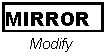
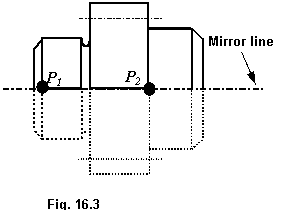 - In traducere : OGLINDA
- In traducere : OGLINDA
- Permite 'oglindirea' obiectelor selectate in raport cu o axa (Mirror Line)
Comanda permite desenarea simetricului unui obiect selectat (sau a mai multor obiecte selectate) in raport cu o dreapta definita prin doua puncte ( P1 si P2 ) atent selectate (Fig. 16.3)
- Sintaxa comenzii -
ÿ Command: MIRROR
ÿ Select objects:
ÿ Select objects ¿ -incheie multimea de selectie a obiectelor de oglindit
ÿ First point of mirror line: P1
ÿ Second point of mirror line: P2
ÿ Delete old objects? <N> : No sau Yes dupa caz.

Intotdeauna, pentru a evita erorile, punctele de definitie a "Mirror Line", respectiv P1 si P2,(Fig.16.3) se vor introduce cu ajutorul Modurilor OSNAP .
 = a RETEZA ; a
TUNDE
= a RETEZA ; a
TUNDE
- comanda permite "tunderea" entitatilor pana la o granita (Cutting Edge) (Fig.16.4) .
- comanda permite retezarea unor portiuni din obiectele desenate, pana la o muchie taietoare 'Cutting Edge' selectata de utilizator
-Etapele comenzii-
1. Selecteaza muchiile taietoare (granitele): "Cutting Edge"
2. Selecteaza portiunile ce trebuiesc retezate ("tunse"): "Objects to trim".
-Sintaxa comenzii-
ÿCommand: TRIM
Select cutting edges
ÿ Selects objects: selecteaza muchiile taietoare
ÿ Selects objects ¿ - incheie multimea de selectie a muchiilor taietoare
ÿ Selects objects to trim: selecteaza portiunile ce trebuiesc retezate
ÿ Selects objects to trim: ¿ - incheie comanda
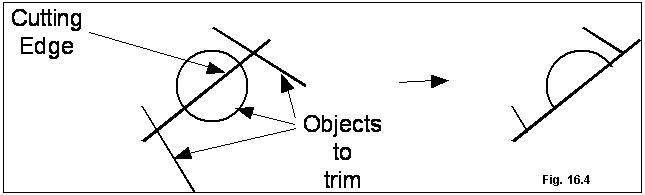
Sintaxa :
ÿ Command: _TRIM
ÿ Select cutting edges: (Projmode = None, Edgemode = Extend)
ÿ Select objects: 1 found
ÿ Select objects:
ÿ <Select object to trim>/Project/Edge/Undo:
Optiunea : Project - seteaza modul de proiectie al obiectelor selectate si in functie de aceasta proiectie optiunea de retezare . Prin urmare:
- Rezulta prompt-ul specific optiunii Project:
ÿ None/UCS/View <None>:
unde: None - permite retezarea obiectelor care se intersecteaza intr-adevar cu Cutting Edge in spatiul tridimensional
UCS permite retezarea obiectelor care se intersecteaza cu Cutting Edge in proiectia pe planul orizontal al UCS-ului curent
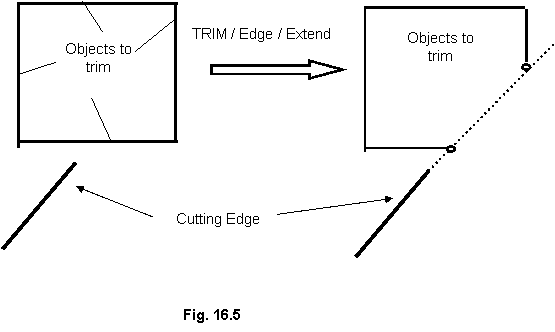
View - permite retezarea obiectelor
care se intersecteaza cu Cutting Edge in vederea curenta (pe ecranul curent)
Optiunea : Edge - seteaza modul de retezare al obiectelor selectate din punct de vedere al intersectiei lor cu granita aleasa Cutting Edge , si anume: permite retezarea obiectelor, chiar daca acestea nu se intersecteaza (pe ecran) cu muchia taietoare.
- Rezulta prompt-ul specific optiunii Edge :
ÿ Extend/No extend <Extend>:
unde: Extend - permite retezarea obiectului pana la o intersectie fictiva, rezultata din prelungirea muchiei taietoare pana la obiect (Fig. 16.5)
No extend reteaza obiectele, in modul clasic, prezentat la versiunea AutoCAD R10 (Fig. 16.4)
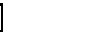
= PRELUNGESTE
- Comanda permite prelungirea unor entitati (arc, linie, polilinie) pana la o frontiera specificata (Boundary Edge) (Fig. 16.6)
- Etapele comenzii cat si sintaxa comenzii, sunt asemanatoare celor de la comanda TRIM.
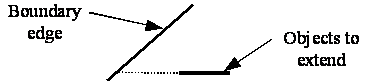

- Comanda permite desenarea unui obiect de acelasi tip cu obiectul selectat, la o distanta definita de utilizator, sau printr-un punct specificat (Fig. 16.7).
Prezinta doua metode :
1. Se specifica distanta ('Offset distance ') "d ", numeric, intre original si copie si apoi, un punct P2 ce indica directia de desenare ('Side to offset?') a copiei (Fig. 16.7,a);
2. Se specifica punctul P1 (Through Point) prin care va trece noua copie (Fig.16.7,b).
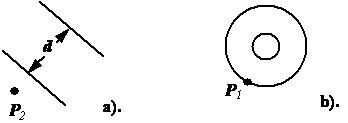
Fig. 16.7
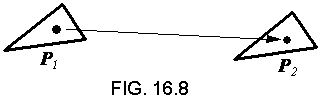
 Comanda permite mutarea
obiectelor selectate.
Comanda permite mutarea
obiectelor selectate.
- Etapele comenzii - (Fig. 16.8)
1. Se selecteaza obiectele ce vor fi mutate, urmand ca acestea sa fie asociate ulterior cu un punct de referinta ales (Base Point); 2. Se alege un punct de referinta P1 (Base Point), sau se specifica deplasarea cu Dx, Dy a obiectelor selectate; vom avea promt-ul:
ÿ Base point or displacement: P1 sau Dx, Dy
3. Se deplaseaza P1 in P2 (Second Point of Displacement); o data cu P1, se vor deplasa toate obiectele selectate; avem prompterul: ÿ Second Point of Displacement: P2

Comanda permite stergerea unei parti, sau sectionarea in doua parti distincte a unei entitati selectate.
- Comanda poate produce trei efecte diferite asupra unei entitati selectate; aceste efecte (posibilitati ale comenzii), sunt prezentate in tabelul 7 :
Tabelul 7 Posibilitatile comenzii BREAK
|
1. Stergere parti - fara precizie |
2. Stergere parti - cu precizie (se vor folosi modurile OSNAP) |
3. Sectionarea entitatii |
|
ÿ Command: BREAK ÿ Select objects: P1 ÿ Enter second point (or F for first point): P2 |
ÿ Command: BREAK ÿ Select objects:(se va selecta cercul ) ÿ Enter second point (or F for first point): F ÿ Enter first point: P1 ÿ Enter second point: P2 |
ÿ Command: BREAK ÿ Select objects: ÿ Enter second point (or F for first point): F ÿ Enter first point: P1 ÿ Enter second point: @ |
 - Comanda permite efectuarea
unor copii multiple ale obiectelor selectate, in nodurile unei retele
rectangulare sau polare.
- Comanda permite efectuarea
unor copii multiple ale obiectelor selectate, in nodurile unei retele
rectangulare sau polare.
- Posibilitatile comenzii sunt prezentate in tabelul 8:
Tabelul 8 Posibilitatile comenzii ARRAY
|
1. Copiere in retea rectangulara |
2. Copiere in retea polara |
|
Command: ARRAY Number of rows(): n Number of columns (III): m Unit cell or distance between rows(-): P1 sau D y Þ Other corner : P2 sau Distance between columns : D x Sensul retelei este dat de semnele lui D x si D y |
Command: ARRAY ÿCenter point of array: P1 ÿNumber of items: "nr." sau ¿ ÿAngle to fill: ÿAngle between items: b ÿRotate objects as they are copied: Y sau N |
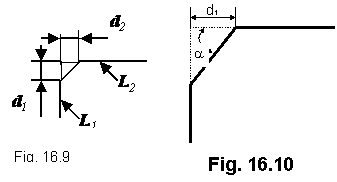
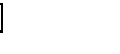 - Comanda realizeaza tesirea (retezarea) coltului format de
doua linii (L1 si L2), la distantele d1
si d2
fata de intersectia celor doua linii (Fig.
16.9) ;
- Comanda realizeaza tesirea (retezarea) coltului format de
doua linii (L1 si L2), la distantele d1
si d2
fata de intersectia celor doua linii (Fig.
16.9) ;
- Poate tesi un intreg contur obtinut prin comanda POLYLINE.
Reteaza (TRIM) sau extinde (EXTEND) doua linii.
- Etapele comenzii - (Fig. 16.9)
1. Se introduc distantele de tesire d1 si d2;
2. Se selecteaza polilinia (vezi Cap.17) sau segmentele (L1 si L2) ce formeaza coltul de tesit.
Command: CHAMFER
(TRIM mode) Current chamfer Dist1 = 3.0000, Dist2 = 3.0000
Polyline/Distance/Angle/Trim/Method/<Select first line>:
Optiunea 'Angle' permite tesirea a doua drepte (sau Polilinie), dandu-se o distanta d3 si unghiul de tesire a (Fig. 16.)
Optiunea 'Trim' controleaza stergerea sau nu a coltului tesit;
Optiunea 'Method' controleaza modalitatea de a tesi un colt: fie dandu-se doua distante (Fig.16.9), fie dandu-se o distanta si un unghi (Fig.16.10)

- Comanda realizeaza racordarea cu un arc de cerc de raza data R a doua entitati de tipul : segmente de dreapta; cercuri ; polilinii (Fig.16. 11).
- Etapele comenzii - sunt identice celor de la comanda CHAMFER.
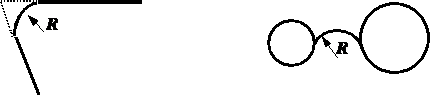
Fig. 16.11

La comenzile CHAMFER si FILLET, a nu se omite ca in primul rand (dupa ce s-a lansat comanda) sa se introduca distantele de tesire, respectiv de racordare. Aceste distante, initial sunt zero, sau au valoarea data la ultima comanda de acest gen .
|
Politica de confidentialitate | Termeni si conditii de utilizare |

Vizualizari: 2269
Importanta: ![]()
Termeni si conditii de utilizare | Contact
© SCRIGROUP 2025 . All rights reserved